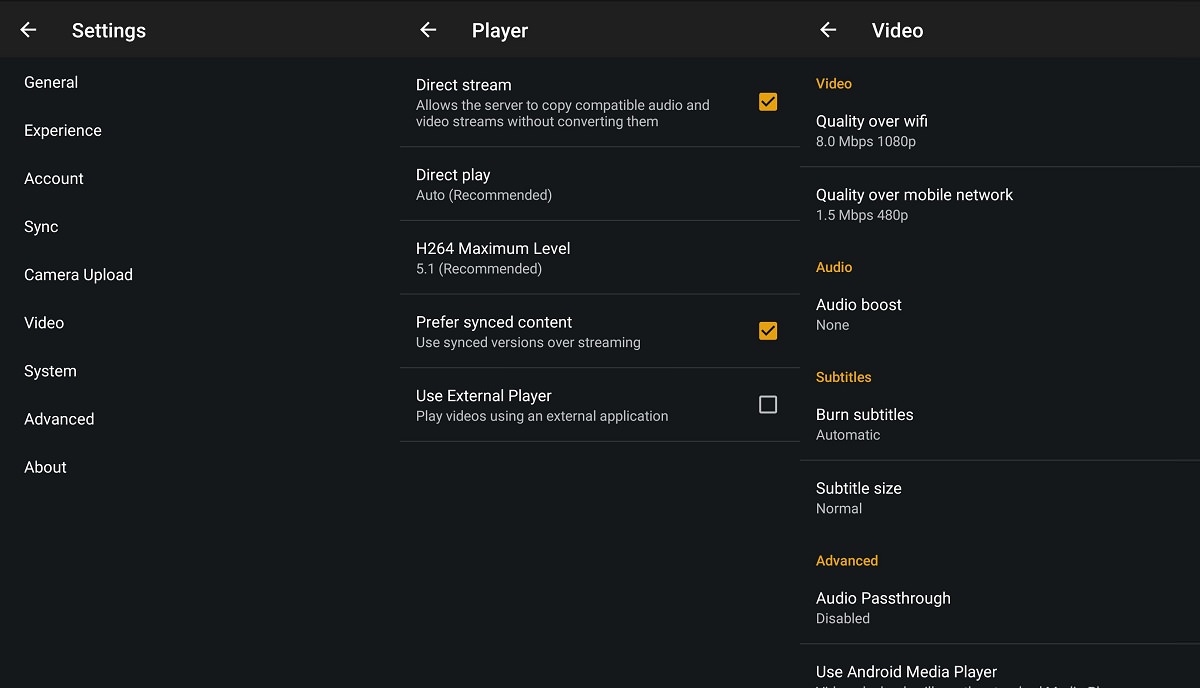Ich habe es schon immer gehasst, Medien auf andere Geräte zu übertragen oder zu synchronisieren, und ich bin mir sicher, dass auch Sie es nicht mögen, richtig?
Der Grund dafür ist, dass es ein zeitaufwändiger Prozess ist, und dass das Abspielen dieser Dateien auf verschiedenen Geräten zusätzliche Anstrengungen erfordert. Glücklicherweise wurde Plex Media Server entwickelt, um genau dieses Problem zu lösen, das auf den meisten Plattformen, einschließlich Android und iOS, funktioniert.
Mit Plex können Sie Mediendateien an einem einzigen Ort speichern (mit „Plex Media Server“) und sie mit jedem anderen Gerät im selben Netzwerk teilen. Das andere Gerät kann die freigegebenen Medien abspielen, indem es sie vom Medienserver streamt (mit dem „Plex Media Player“).
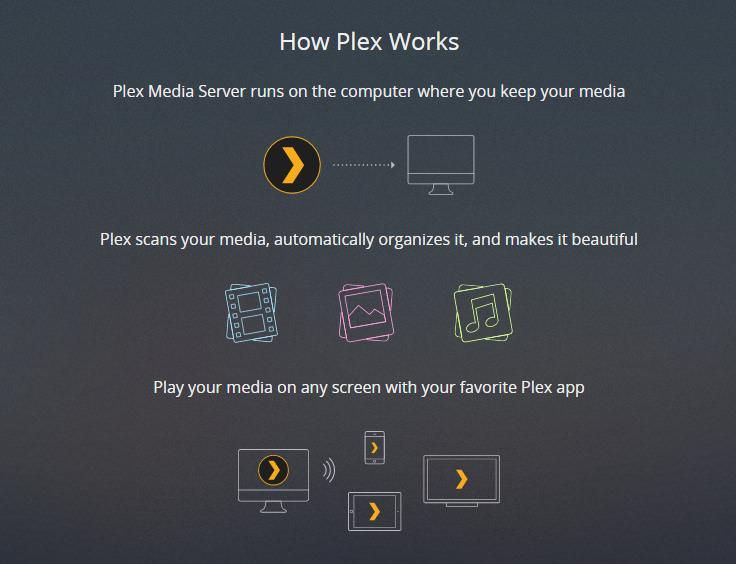
In der Tat habe ich festgestellt, dass Plex auch bei der Verwaltung einer großen Menge von Mediendateien erstaunlich ist. Und das ist noch nicht alles – es ist sehr anpassungsfähig und unterstützt zahlreiche Plattformen und Geräte, so dass Sie eine Vielzahl von Möglichkeiten haben, Ihre Filme und Fernsehsendungen zu genießen. Und habe ich vergessen zu erwähnen, dass es kostenlos ist?
Alles klar, lassen Sie uns durch die einfachen Schritte zur Installation von Plex Media Server auf Windows 10 fahren. Beachten Sie, dass es auf anderen unterstützten Windows-Versionen fast genauso funktioniert.
Plex installieren
Zuallererst müssen Sie den Plex Media Server an einem zentralen Ort installieren (für dieses Tutorial ein Windows-PC), an dem Sie alle Ihre Mediendateien speichern möchten. Und wenn Sie schneller sind als ich, dann werden Sie weniger als 10 Minuten brauchen, um den Installationsprozess abzuschließen.
Voraussetzungen
Bevor wir zu den Einrichtungsdetails kommen, lassen Sie mich Ihnen einige Dinge sagen, die Sie zuerst tun sollten:
- Melden Sie sich für ein Plex Konto an
- Laden Sie den Plex Media Server für Windows herunter.
Anleitung
Nachfolgend finden Sie eine Schritt-für-Schritt-Anleitung zur Installation des Plex Media Servers unter Windows:
- Öffnen Sie die heruntergeladene Setup-Datei für Plex Media Server.
- Klicken Sie auf „Installieren“ und klicken Sie auf „Ja“, wenn Sie eine UAC-Abfrage erhalten.
- Bitte warten Sie, bis Sie die Meldung „Setup Successful“ sehen und klicken Sie dann auf Launch.
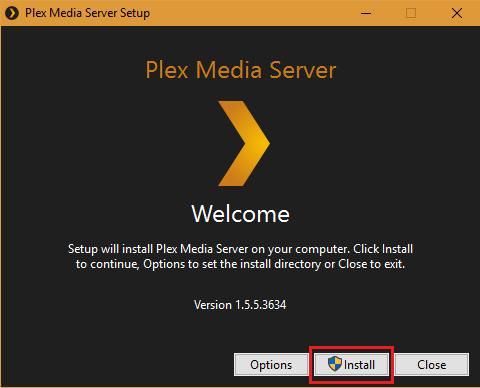
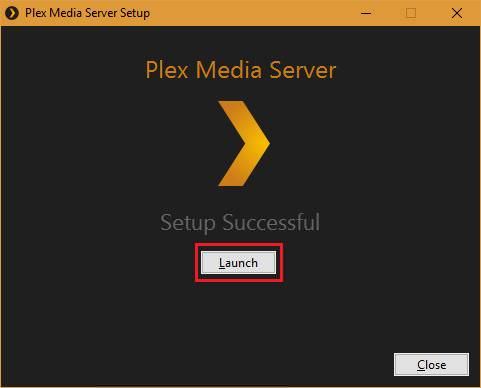
Das war’s! Sie sind mit der Installation von Plex Media Server fertig und können ihn nun ausprobieren. Lesen Sie weiter, um zu erfahren, wie Sie Ihre wunderbare Mediensammlung in Plex hinzufügen können.
Fügen Sie Ihre Medien hinzu
Trotzdem startet Plex automatisch, sobald Sie den Startknopf drücken, aber für den Fall, dass dies nicht der Fall ist (wegen irgendeinem Problem), suchen Sie einfach im Startmenü und starten Sie es. Es dauert eine Weile, alles einzurichten, aber nicht viel. Ich habe immerhin weniger als 15 Minuten gebraucht.
Anleitung
Bitte folgen Sie den folgenden Anweisungen, um Plex einzurichten und Mediendateien hinzuzufügen:
- Wenn eine Plex-Seite in keinem der sichtbaren Browserfenster geöffnet ist, dann klicken Sie mit der rechten Maustaste auf das Symbol im Infobereich (in der Taskleiste) und wählen Sie Plex öffnen.
- Gehen Sie auf die Plex-Seite im Webbrowser und melden Sie sich mit Ihrem Plex-Konto an.
- Stimmen Sie den Nutzungsbedingungen zu (wenn Sie danach gefragt werden) oder drücken Sie GOT IT (wenn eine Info angezeigt wird).
- Geben Sie einen Namen Ihrer Wahl für Ihren Server ein und deaktivieren Sie das Häkchen bei „Zugriff auf meine Medien außerhalb meines Hauses erlauben“, wenn Sie die Medien nur lokal in Ihrem Heimnetzwerk (z.B. nur LAN oder Wi-Fi) abrufen/streamen möchten, und klicken Sie abschließend auf NEXT.
- Klicken Sie nun auf die Schaltfläche LIBRARY HINZUFÜGEN, um eine neue Medienbibliothek auf Ihrem Server zu erstellen. Sie können auch die Standardbibliotheken bearbeiten, indem Sie auf deren Bleistift-Schaltfläche klicken.
- Wählen Sie einen Bibliothekstyp für Ihre neue Bibliothek aus dem angezeigten Pop-up aus, geben Sie einen Namen ein, wählen Sie eine Sprache für dieselbe und klicken Sie dann auf NEXT.
- Klicken Sie auf „BROWSE FOR MEDIA FOLDER“ und wählen Sie den Speicherort auf Ihrem Windows PC, der die Mediendateien enthält, die Sie dieser neuen Bibliothek hinzufügen möchten, und klicken Sie auf ADD.
- Wählen Sie den Bereich „Erweitert“ im linken Menü und stellen Sie erweiterte Optionen ein, wenn Sie Ihre neue Bibliothek konfigurieren möchten. Und zum Schluss klicken Sie auf LIBRARY HINZUFÜGEN, um fortzufahren.
- Nachdem Sie den Fertigstellungsbildschirm erreicht haben, klicken Sie auf FERTIG, um den Einrichtungsprozess abzuschließen. Und Sie werden zum Plex-Dashboard weitergeleitet. Und die intelligente Scan-Engine beginnt mit dem Katalogisieren, um alles zu organisieren, was in Ihren Bibliotheken vorhanden ist.
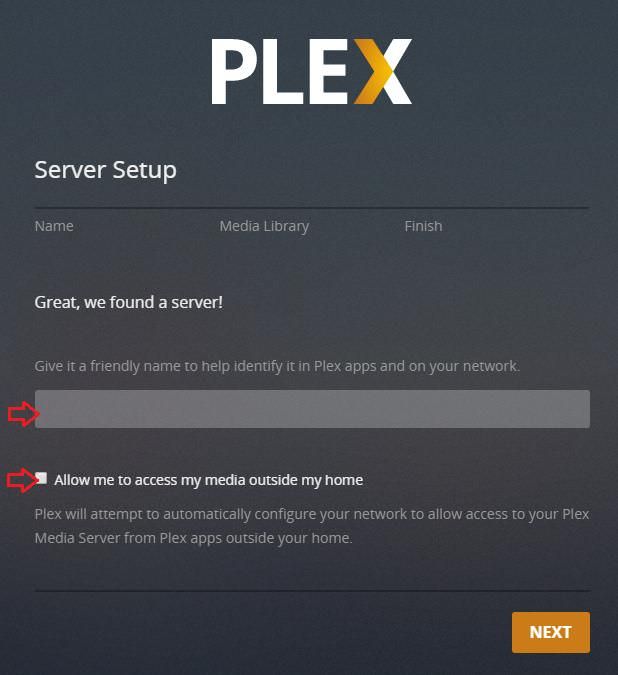
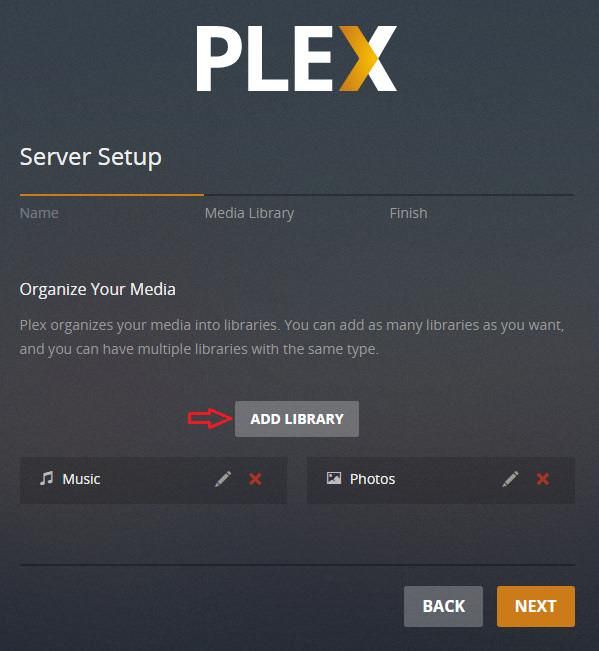
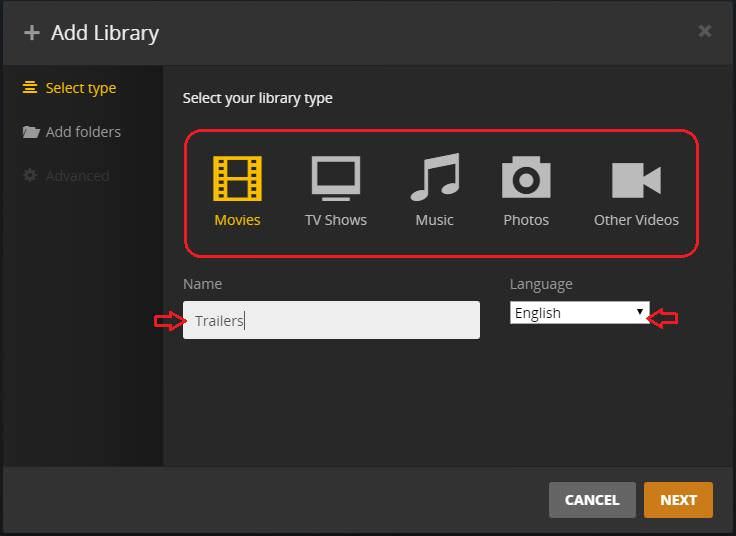
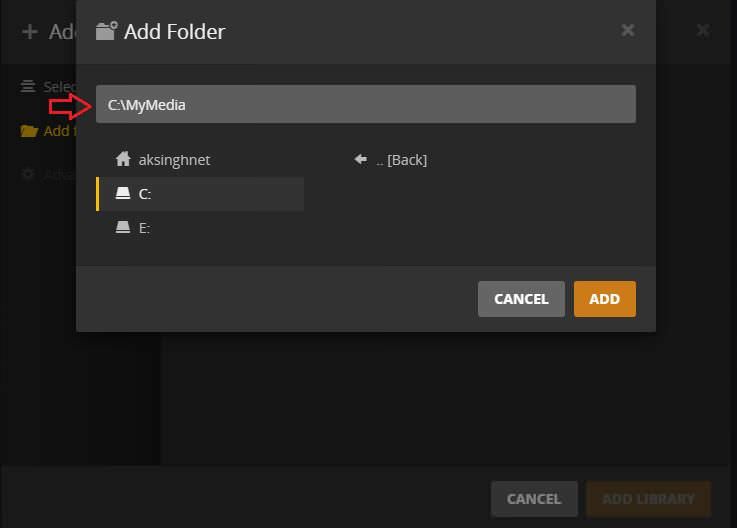
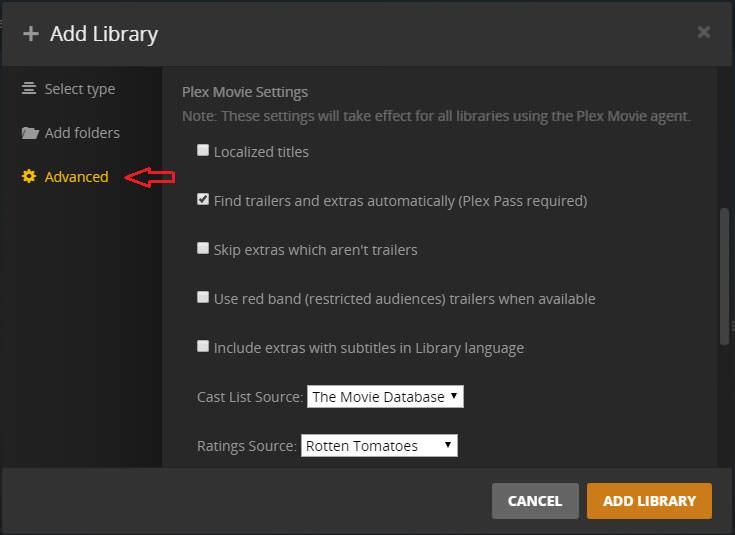
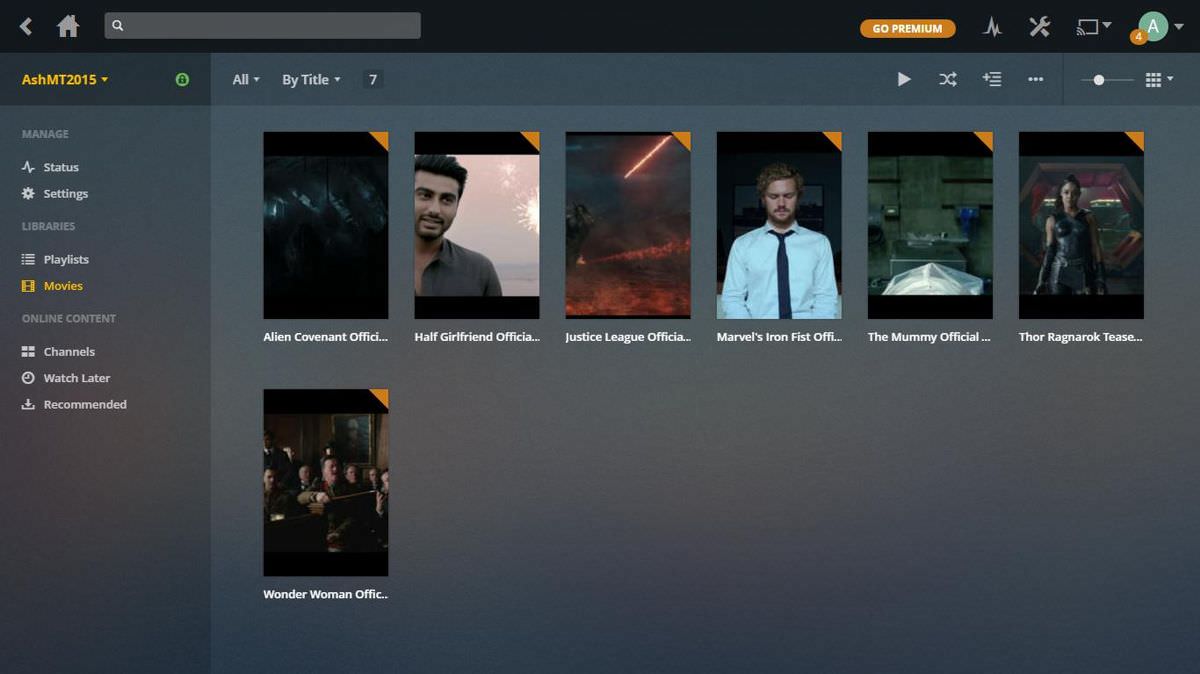
Nun haben Sie Plex Media Server erfolgreich auf Ihrem Windows PC konfiguriert. Jetzt können Sie Ihre Medieninhalte auf andere Geräte streamen.
Tipps &Tricks
Lassen Sie mich einige Tipps und Tricks für die korrekte Funktion Ihres Plex Media Servers und das reibungslose Streamen von Medien auf mehrere Geräte geben.
- Wie jedes Serverprogramm (z.B. WordPress) funktioniert auch Plex Media Server nur, wenn sein Host, d.h., Ihr Windows PC muss eingeschaltet sein und Plex Media Server muss laufen (prüfen Sie auf das Plex-Symbol im Infobereich), sonst können Sie keine Medien streamen.
- Der Windows PC muss viel freien Speicherplatz haben, damit Plex Media Server reibungslos funktioniert, da er Platz zum Herunterladen von Informationen/Daten benötigt.
- Das Transkodieren und Streamen von Medien beansprucht eine ordentliche Menge an Systemressourcen, daher wird eine leistungsstarke Hardware (hauptsächlich CPU und GPU) empfohlen, besonders wenn viele Benutzer oder Geräte sich mit dem Server verbinden und Medien streamen sollen.
Watch on Mobile
Jetzt können Sie Plex nutzen, um Medien auf jedem Gerät zu genießen. Fangen wir mit dem Mobiltelefon an. Im Folgenden finden Sie einige Voraussetzungen, um Plex auf dem Handy zu nutzen.
Voraussetzungen
Ich weiß, dass Sie diese Voraussetzung vielleicht erwartet haben, aber hier ist eine kleine Sache, die Sie tun müssen, bevor Sie tatsächlich Medien auf anderen Geräten (Android für dieses Tutorial) streamen können:
- Laden Sie Plex für Android herunter (oder für ein anderes Gerät)
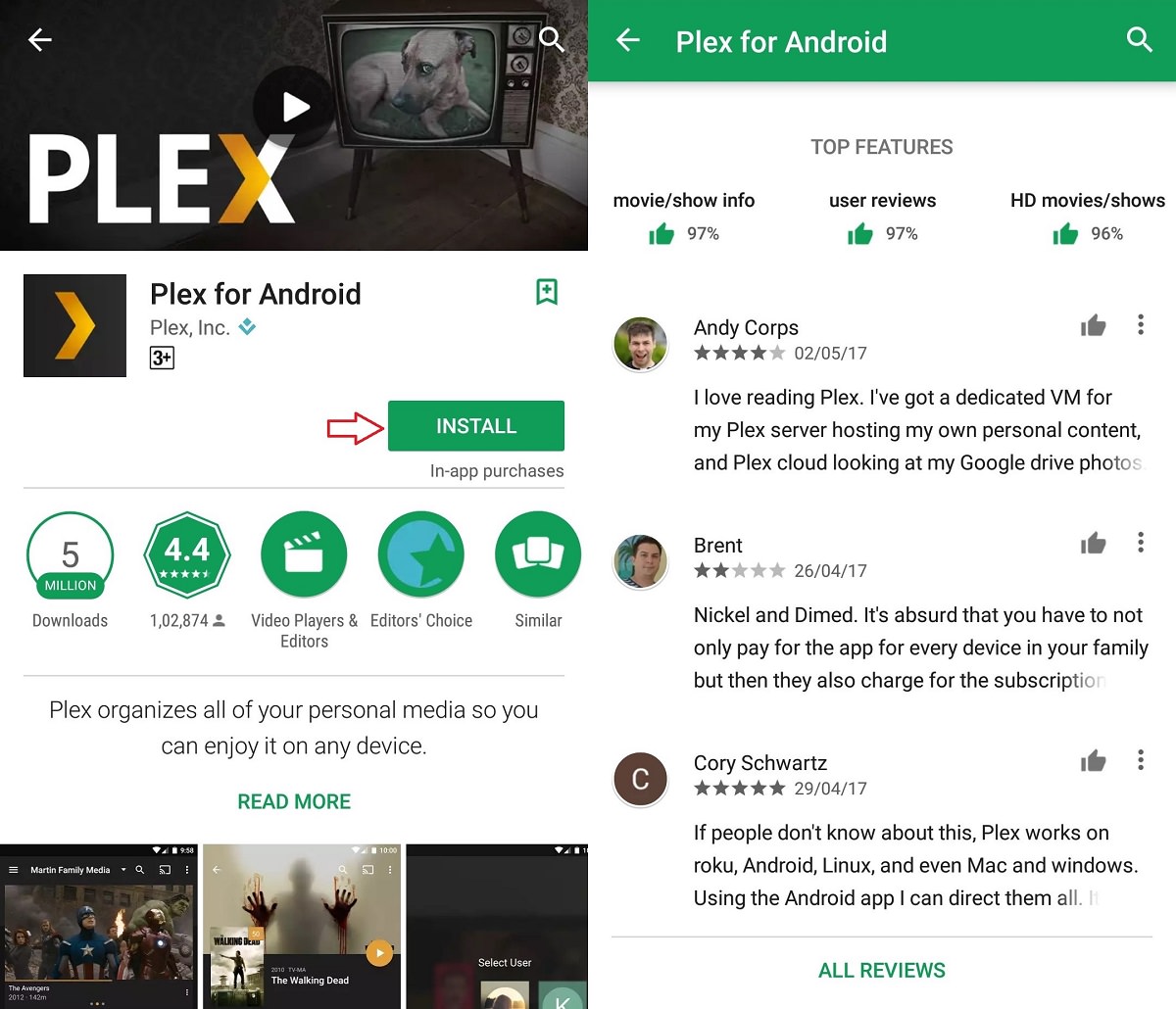
Anleitung
Für dieses Tutorial, Ich teile die Schritte für die Android-Plattform, aber diese sind meist auch für andere Plattformen anwendbar.
- Öffnen Sie die Plex für Android App und klicken Sie auf den Link „Anmelden“.
- Geben Sie die Anmeldedaten für Ihr Plex-Konto ein und tippen Sie auf die Schaltfläche SIGN IN.
- Auf dem nächsten Bildschirm können Sie auf „IM PROBEMODUS BLEIBEN“ tippen und Videos in begrenzter Länge ansehen, oder Sie klicken auf die Schaltfläche AKTIVIEREN, um eine kleine Gebühr zu bezahlen und Videos in voller Länge zu genießen.
- Alles fertig, und nun sehen Sie das übersichtliche Plex-Dashboard vor sich.
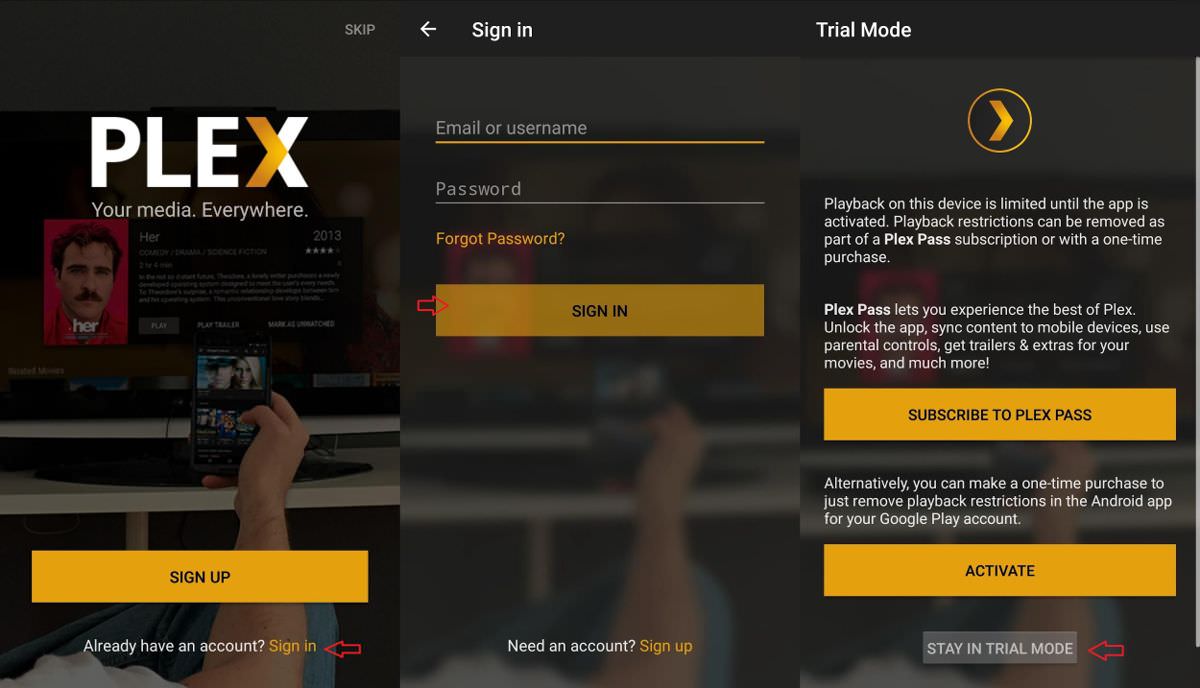
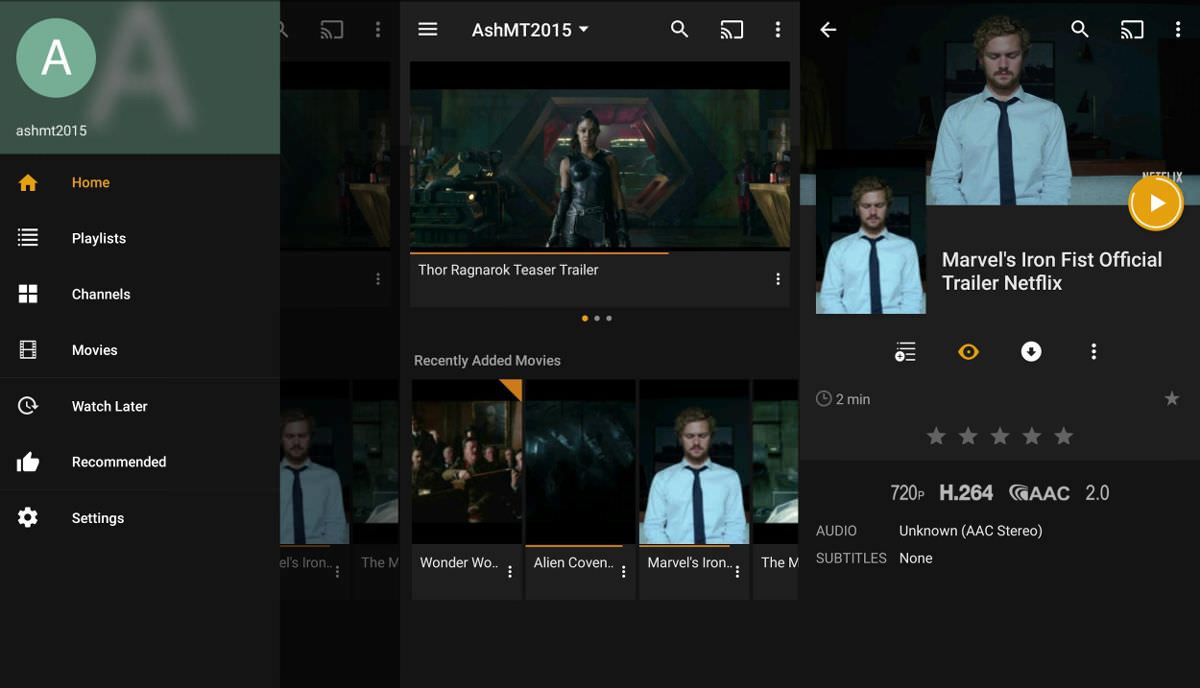
Plex erkennt automatisch Ihren Medienserver und verbindet sich mit ihm. Als Ergebnis sehen Sie Ihre Mediensammlungen von Ihrem Windows-PC auf Ihrem Android-Gerät. Und Sie können ein Video direkt vom Mobilgerät aus abspielen oder fortsetzen, um das Streaming überall zu genießen.
Es speichert Ihren Fortschritt bei einem Video und setzt die Wiedergabe an der gleichen Stelle fort. Außerdem werden die Informationen mit dem Server synchronisiert, so dass Sie auf einem Gerät pausieren und auf einem anderen Gerät nahtlos fortfahren können. Und wissen Sie was? Diese Funktion ist einer der Gründe, warum ich zu Plex gewechselt habe.
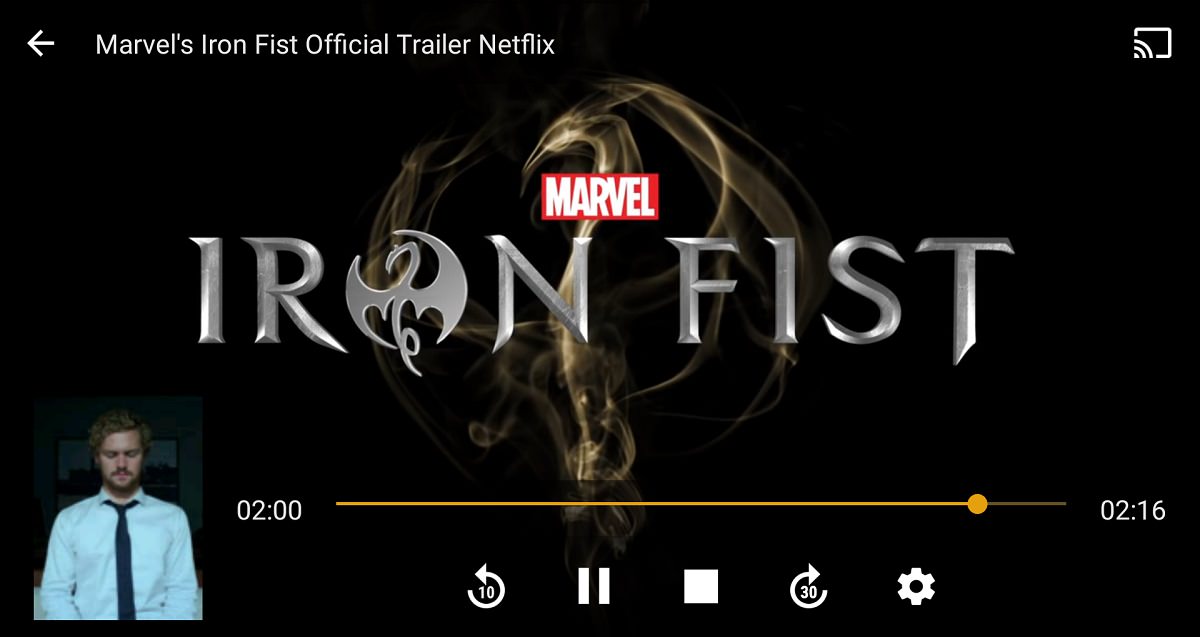
Und das ist nur ein Teil der ganzen Geschichte – Sie können mit der Plex für Android App noch viel mehr machen. Sie können nach Videos suchen, Kanäle durchsuchen und Wiedergabelisten erstellen und abspielen. Sie können auch eine „Später ansehen“-Liste für Videos erstellen, die Sie in der Zukunft ansehen möchten.
Und nicht zu vergessen, die Einstellungsseite bietet verschiedene Optionen und Einstellungen. Sie können die zahlreichen Optionen überprüfen und einstellen, um die App an Ihre Anforderungen anzupassen.